Microsoft Teams에서 브라우저 버전이 지원되지 않는다는 메시지가 표시되면 회의 링크를 열 수 없음을 의미합니다. 또는 기타 하이퍼링크 기본 브라우저를 사용합니다. 이 빠른 가이드에서는 이 오류를 우회하는 방법을 보여줍니다.
Microsoft 팀에서 지원되지 않는 브라우저 오류를 수정하는 방법
데스크톱 또는 모바일 앱 사용
이 오류를 우회하는 빠른 방법 중 하나는 데스크톱 또는 모바일 앱을 사용하는 것입니다. 컴퓨터나 휴대폰에 독립 실행형 Microsoft Teams 앱을 설치합니다. 이 간단한 해결 방법은 대부분의 사용자에게 유용합니다.
지원되는 브라우저 사용
Teams가 지원되지 않는 브라우저를 사용하고 있음을 감지하면 겪게 될 제한 사항에 대해 알려주는 경고를 표시합니다.
이 오류 메시지가 화면에 나타나면 Teams와 호환되는 브라우저 목록도 제공됩니다. 모든 브라우저가 Microsoft Teams와 완전히 호환되는 것은 아니기 때문입니다.
Microsoft Teams와 호환되는 브라우저는 무엇입니까? Microsoft Teams는 현재 Microsoft Edge, Google Chrome, Firefox 및 Safari와 같은 브라우저를 지원합니다. 기능 측면에서 제한을 피하기 위해 장치에서 최신 브라우저 버전을 실행하고 있는지 확인하십시오.
Microsoft는 Internet Explorer 11, Opera, Brave, Vivaldi, Maxthon, UC Browser 또는 PaleMoon을 지원하지 않습니다.
Microsoft Teams의 기본 브라우저를 어떻게 변경합니까?
브라우저 설정을 변경하여 호환되는 브라우저에서 Teams 링크를 열 수 있습니다.
- 이동 설정 → 앱 → 기본 앱.
- 아래에 웹 브라우저, Teams가 지원하는 브라우저 중 하나를 선택합니다. 이것은 컴퓨터의 기본 브라우저가 됩니다.
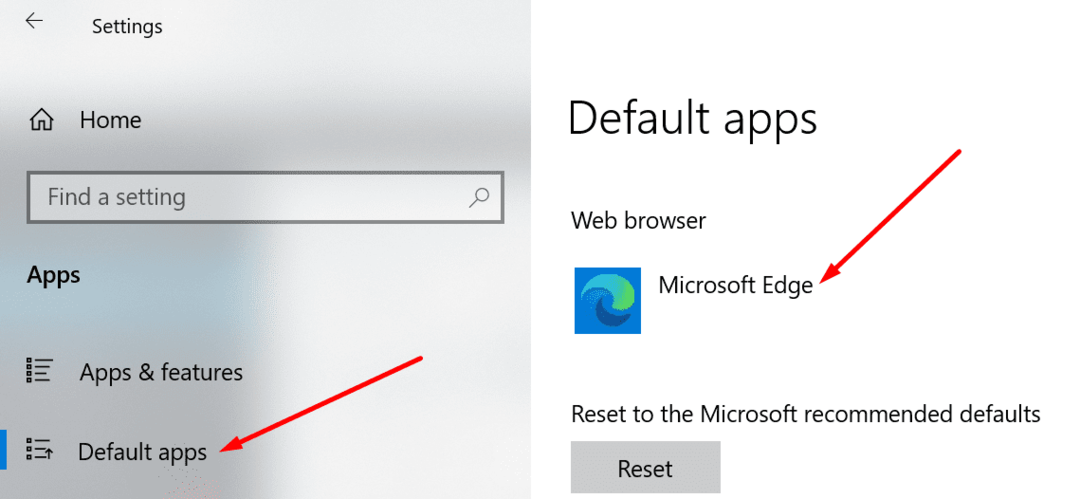
작성 당시 Windows 10은 Microsoft Teams에 대해 별도의 브라우저 설정을 제공하지 않습니다. 기본 브라우저를 변경하지 않으려면 링크를 복사하여 선택한 브라우저에 붙여넣습니다.
브라우저 업데이트
이미 호환되는 브라우저를 사용하고 있지만 이 오류가 계속 발생하면 브라우저를 업데이트하세요. 최신 브라우저 버전을 설치하고 오류가 지속되는지 확인하십시오.
Chrome을 사용하는 경우 메뉴를 클릭하고 돕다, 그리고 Google 크롬 정보.

캐시 지우기 및 확장 기능 비활성화
손상된 캐시 파일 잘못된 확장으로 인해 지원되지 않는 브라우저를 사용하고 있다고 팀이 혼동할 수 있습니다. 캐시를 지우고 확장을 비활성화하십시오. 오류가 사라졌는지 확인하십시오.
- 브라우저 메뉴를 클릭합니다.
- 이동 역사 → 인터넷 사용 정보 삭제, 시간 범위를 선택하고 데이터 지우기 단추.

- 그런 다음 메뉴로 돌아가서 확장.
- 모든 확장을 비활성화하고 탭을 새로 고칩니다. 또는 브라우저를 닫고 다시 실행하십시오.

지원되지 않는 브라우저를 사용할 때 MS 팀 제한 사항
지원되지 않는 브라우저를 계속 사용하면 다음과 같은 Teams 제한 사항이 적용됩니다.
- 회의를 시작할 수 없습니다.
- 연결이 끊긴 경우 Teams는 자동으로 모임에 다시 연결하지 않습니다.
- 마이크를 사용하거나 카메라를 공유할 수 없습니다.
- 화면 공유를 사용할 수 없습니다.
- 수신 전화 알림이 없습니다.